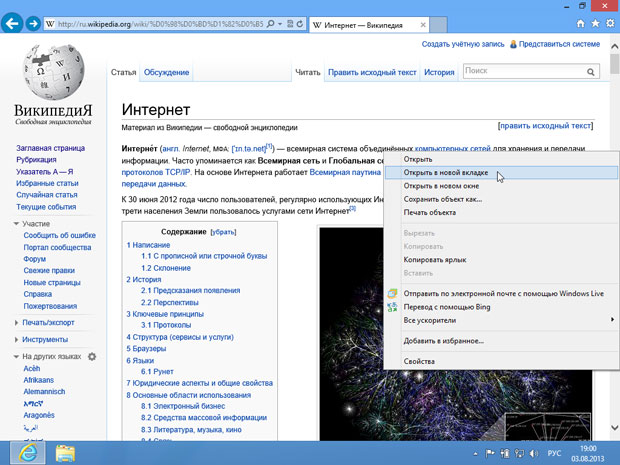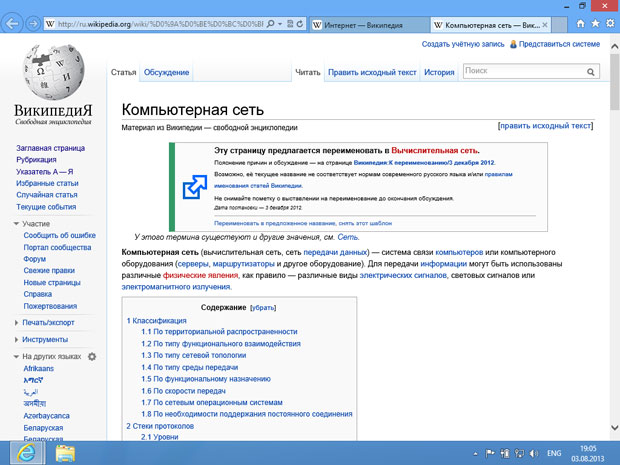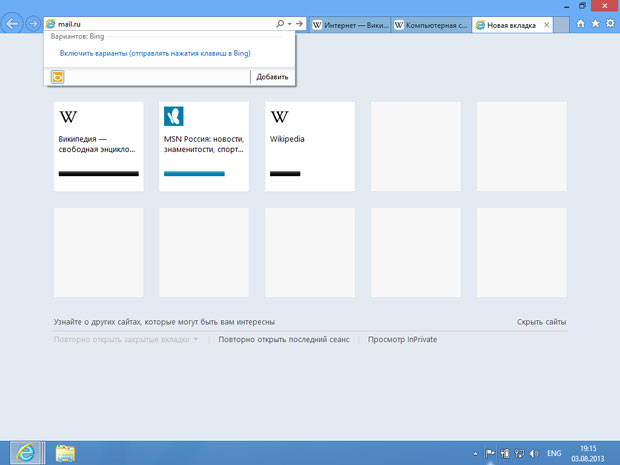Что такое интернет и как в нем работать?
В верхней части статьи есть раздел Содержание. Он содержит ссылки, которые позволяют быстро переходить к разделам статьи, расположенным на той же странице. Кроме того, в тексте есть множество ссылок на другие статьи. Если мы, читая статью об интернете, щелкнем по одной из ссылок, вместо просматриваемой статьи в окне браузера будет открыта другая статья. Используя кнопку Назад, можно вернуться к просматриваемой статье. Однако в данном случае было бы удобнее открывать страницы с новыми статьями, не закрывая ту, которую мы сейчас читаем. Например, мы хотим открыть статью про компьютерные сети, ссылка на нее есть в первом предложении статьи про интернет. Щелкнем по ней правой кнопкой мыши для вызова контекстного меню ссылки. В контекстном меню ( рис. 1.18) есть команда Открыть в новой вкладке.
Если выполнить эту команду для ссылки, в верхней части окна браузера появится ярлык новой вкладки. На этой вкладке можно просмотреть содержимое статьи про компьютерные сети, щелкнув по вкладке мышью ( рис. 1.19).
Для того чтобы вернуться к чтению статьи про интернет, достаточно щелкнуть по вкладке со статьей про интернет. При необходимости можно открыть и несколько вкладок. Ярлык той вкладки, с которой мы в данный момент работаем (ее называют активной вкладкой), выделен. Если мы введем новый адрес веб-сайта в адресную строку браузера, сайт будет открыт в активной вкладке. Команда добавления в избранное также действует для просматриваемой вкладки. Если вкладка больше не нужна, ее можно закрыть, нажав на значок крестика в ее правой части.
Вкладками удобно пользоваться не только при чтении интернет-энциклопедий. Например, на одной вкладке может быть открыт список новостей, а тексты отдельных новостей можно открывать в дополнительных вкладках. На разных вкладках могут быть открыты страницы разных веб-сайтов, к которым вам хочется периодически возвращаться. Например, на одной из вкладок можно открыть веб-сайт системы электронной почты, на другой – вашу страницу в социальной сети. Общаясь в социальной сети, вы сможете быстро проверять почтовый ящик и тут же возвращаться к общению, просто щелкая по вкладкам.
Новые вкладки можно открывать, не пользуясь контекстным меню ссылок на веб-страницах. Правее крайней правой вкладки есть небольшой ярлык. Если щелкнуть по нему, откроется новая пустая вкладка, после чего можно ввести в ее адресную строку адрес сайта ( рис. 1.20) или, вызвав панель Избранное, открыть в ней один из сайтов, добавленных в избранное.
Кроме того ( рис. 1.13), в контекстном меню ссылки в списке избранного можно найти команду для открытия страницы в новой вкладке.
Если в окне браузера открыто несколько вкладок, то при попытке закрыть окно вам будет задан вопрос о том, хотите ли вы закрыть все вкладки или только текущую.